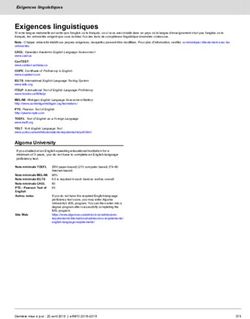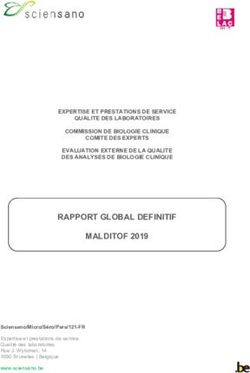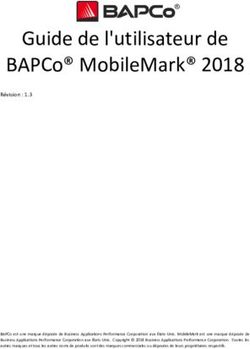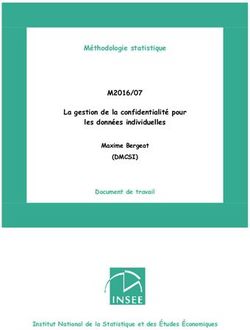Petit aide-mémoire SPSS - Département des Sciences de l'Education
←
→
Transcription du contenu de la page
Si votre navigateur ne rend pas la page correctement, lisez s'il vous plaît le contenu de la page ci-dessous
D é p a r t e m e n t de s Sc i e n c e s de l’ E d u c a t i o n
Sec tion française
Route de Faucigny 2
CH-1700 Fribourg
Petit aide-mémoire SPSS
SPSS 62
Contenu
Codage des données 5
Présentation des données 5
Passage d'un fichier de Excel à SPSS 5
Utilisation de quelques fonctions sur SPSS 6
Mettre des étiquettes (labels) à une variable et à ses modalités 6
Calculer une nouvelle variable sur la base de données 6
Recoder une variable 7
Séparer un fichier en plusieurs parties 7
Visualisation des résultats 8
Copie des résultats dans Word 8
Enregistrement 8
Quelques fonctions avec SPSS … et leurs résultats 9
Fonctions descriptives 9
Chi carré 10
Test du t de Student 13
Variables indépendantes 13
Variables apparillées 15
ANOVA (plusieurs VD et 1 VI) 17
ANOVA (1 VD et plusieurs VI) 19
Corrélation 22
Régression multiple 24
Conclusion 27
34
Codage des données
Présentation des données
Une ligne par sujet
Une colonne par variable
Tous les résultats en chiffres (pas de lettres !)
Nom de la variable : maximum 8 caractères (commencer par une lettre)
Pour les variables manquantes, le plus simple est de laisser la case vide.
Exemple :
Sexe Section Score1 Score2 etc
1 1 10 8
1 1 8 5
2 2 5 4
1 2 7 3
1 3 2 3
2 3 5 3
1 = garçon 1= pratique
2 = fille 2 = générale
3 = prégymnasiale
A éviter (en gras) :
Scores
Sexe Section de l'élève 1 2
g 1 10 8
g 1 8 5
f 2 5 4
g 2 7 3
g 3 2 3
f 3 5 3
Passage d'un fichier de Excel à SPSS
Il est conseillé d'entrer les données sur une feuille Excel, puis de les transférer dans
SPSS. Pour se faire :
1. Préparez la feuille qui ne contiendra que les données brutes (pas de graphiques,
de moyennes par colonne, …)
2. Toutes les données à traiter doivent se trouver sur la même feuille (ne pas
séparer par exemple en créant une feuille pour les filles et une pour les garçons).
3. Enregistrez la feuille en format "texte, séparateur tabulation".
Chemin :
Fichier ¤ Enregistrer sous… ¤ Type du fichier : ¤ Texte (séparateur: tabulation).
[Pour SPSS 8 ou 9, enregistrez votre feuille en format Excel 4].
54. Fermez la feuille (sinon, vous ne pourrez pas l'ouvrir dans SPSS).
Attention ! En général Lorsque vous fermez la feuille, un messages apparaît.
Lisez-le ! On vous informe que le fichier que vous fermez n'est pas en format
Excel 95 ou 98, et on vous propose de le mettre sous ce format. Cliquez "non",
car vous désirez que le format reste en "texte, séparateur tabulation" !
5. Dans SPSS, ouvrez vos données.
Chemin :
Fichier ¤ ouvrir ¤ … (ou cliquez sur l'icône correspondante)
Utilisation de quelques fonctions sur SPSS
Le logiciel SPSS travaille sur plusieurs feuilles :
- une feuille de données (data) : cette feuille contient les données sur lesquelles
vous effectuez des traitements statistiques (on ne peut en avoir qu'une seule
ouverte à la fois)
- une(des) feuille(s) de sortie (outpout) : contient le résultat des tests effectués.
D'autres feuilles (syntaxe, graphique, …) peuvent être créées. A ce sujet, nous vous
recommandons d'utiliser le logiciel Excel pour réaliser vos graphiques car il permet
de faire des modifications pour une mise en page pertinente dans Word.
Fonction : Mettre des étiquettes (labels) à une variable et à ses modalités
Chemin : (Sélectionnez la colonne) Data ¤ Define Variable… ¤ Labels…
Variable Label : vous pouvez donner à votre variable un nom plus grand que
les 8 caractères en en-tête de colonne.
Value : Entrez la modalité de la variable (exemple : 1)
Value Label : Entrez le nom de la modalité (exemple : garçon)
Cliquez sur Add et répétez les deux dernières commandes pour chaque
modalité, puis cliquez sur Continue et OK.
En cliquant à présent sur l'avant-dernière icône à droite (représentant une petite
étiquette), vous pouvez visualiser soit la valeur, soit le nom associé à cette valeur.
Quelque soit la configuration sur l'écran, dans les feuilles de résultats, vous verrez
ces noms, forts utiles pour se repérer dans l'amas de chiffres !
Fonction : Calculer une nouvelle variable sur la base de données
Chemin : Transform ¤ Compute…
Target Variable : entrez le nom de la nouvelle variable que vous calculez
Numeric Expression : vous pouvez ici combiner les variables existantes avec
différents opérateurs mathématiques.
Cliquez ensuite sur OK : le logiciel vous crée la nouvelle variable (et vous la
place dans la dernière colonne)
Exemple :
Target Variable Numeric Expression
Somme = Score1 + Score2
6Exemple :
Pour passer d'une variable codée négativement à une variable retournée (positive).
Question : "Je ne suis pas motivé par le travail scolaire"
Réponse : 1 = Pas du tout d'accord à 7 = Tout à fait d'accord
L'élève qui répond 7 est le moins motivé.
Si l'on veut retourner cette variable afin que l'élève le plus motivé obtienne le score
maximal selon le tableau suivant :
Codage effectué par l'élève 1 2 3 4 5 6 7
Score "réel" 7 6 5 4 3 2 1
Target Variable Numeric Expression
Score = 8 - codage
Fonction : Recoder une variable
Exemple : on veut passer d'un score allant de 1 à 10 à un score de 1 à 3 suivant le
tableau suivant :
Anciennes modalités 1 2 3 4 5 6 7 8 9 10
Nouvelles modalités 1 2 3
Chemin : Transform ¤ Recode ¤ Into Different Variables…
Input Variable : sélectionnez la variale à recoder et faites passer la variable
dans la la boîte "Input variable" à l'aide de la flèche noire
Output Variable : insérer le nom (8 caractères max) et le label complet (pas
obligatoire) puis cliquez sur Change
Old and New Values…
Entrez l'ancienne valeur (case de gauche)
Entrez la nouvelle valeur (case de droite)
Cliquez sur Add et répétez les deux dernières commandes (y compris
le "Add") pour toutes les modalités (y compris celles qui ne changent
pas)
Cliquez sur Continue, puis sur OK.
Fonction : Séparer un fichier en plusieurs parties
On utilise cette fonction pour effectuer par exemple des tests avec les garçons et les
filles séparément.
Chemin : Data ¤ Split File…
Cliquez sur "Repeat analysis for each group"
Sélectionnez la variable (par exemple "Sexe") et faitez la passer à droite à
l'aide de la flèche noire
Cliquez sur OK.
7A partir de ce moment, tous les tests effectués se feront à double (pour cet exemple),
soit une fois pour les garçons et une fois pour les filles.
Pour retourner à une analyse sur l'ensemble des données :
Chemin :
Data ¤ Split File…
Cliquez sur "Analyze all cases"
Cliquez sur OK.
Visualisation des résultats
Chemin :
Window
Vous pouvez soit voir les résultats, soit les données.
Copie des résultats dans Word
Pour éviter d'imprimer de nombreuses pages à partir de SPSS, vous pouvez
slélectionner les résultats, puis les copier dans le presse-papier.
Chemin :
Edit ¤ Copy
Allez dans Word pour coller ce qui a été copié dans SPSS.
Pour avoir une bonne présentation (si les données viennent de SPSS 6.1, car il
n'y a plus ce problème avec SPSS 8.1), mettez les dans la police "courrier", taille
9.
Enregistrement
Attention, il faut enregistrer séparément la feuille de donnée et la(les) feuille(s) des
résultats !
8Quelques fonctions avec SPSS … et leurs résultats
Fonctions descriptives
Chemin : Statistics ¤ Summarize ¤ Descriptives…
Voir fenêtre
suivante.
Sélectionner dans la fenêtre de gauche les variables, puis les passer à droite en
utilisant la flèche (entre les deux fenêtres).
On peut cocher ici les
statistiques descriptives qui
nous intéressent …
Mean : moyenne
Sum : somme (en colonne)
Std. deviation : écart-type
Range : rang
Minimum : chiffre minimum
Maximum : chiffre maximum
S.E. mean : erreur-type
… les indices de distribution
des résultats (Kurtosis et
Skewness) …
… et l'ordre de présentation
des résultats (ici, par ordre
alphabétique des noms des
variables).
9Résultats Nombre de cases
(sujets) prises en
compte.
Number of valid observations (listwise) = 250.00
Valid
Variable Mean Std Dev Minimum Maximum N Label
SCORE1 3.23 .84 1.00 4.00 250
SCORE2 2.36 .98 1.00 4.00 250
SCORE3 2.02 .85 1.00 4.00 250
SCORE4 2.69 1.09 1.00 4.00 250
Nombre de cases
prises en compte pour
chaque variable.
Si l'on souhaite avoir les scores pour les garçons et les filles séparément, il suffit
d'utiliser la fonction "Split File" (voir p. 7).
Chi carré (χ2)
Comparer une distribution observée à une distribution théorique.
Le principe général consiste à analyser l'écart existant entre la distribution théorique
postulée et la distribution empirique obtenue1.
Les deux variables étudiées sont nominales.
1
Vous pouvez vous référer au cours de statistiques I dans lequel l'explicitation du tableau des
fréquences observées (ou distribution empirique) et celui des fréquences attendues (ou distribution
théorique) est indispensable pour le calcul "à la main" du Chi2. Attention à ne pas confondre le
terme "fréquence" (fréquence absolue, ici) avec les pourcentages (ou fréquences relatives).
10Comme exemple, nous testons l'hypothèse suivante :
Hypothèse : La répartition des garçons et des filles dans les trois sections diffère
d'une distribution théorique.
Chemin : Statistics ¤ Summarize ¤ Crosstabs…
Voir fenêtre
suivante.
On sélectionne les variables à mettre en ligne et en colonne (pour le Chi2, une seule
variable en ligne et une seule en colonne). Il faut encore sélectionner le test du Chi2 :
On coche dans la case correspondante (en haut à droite) pour obtenir dans la feuille
de résultats la valeur du Chi carré de Pearson2.
2
On différencie le Chi carré de Pearson (Karl Pearson, 1900) d'autres tests donnant eux aussi une
statistique χ2.
11Résultats
SEXE by SECTION
SECTION Page 1 of 1
Count |
|Prégymna Générale Pratique
|siale Row
| 1.00| 2.00| 3.00| Total
SEXE --------+--------+--------+--------+
1.00 | 44 | 45 | 35 | 124
Garçon | | | | 49.6
+--------+--------+--------+
2.00 | 50 | 42 | 34 | 126
Fille | | | | 50.4
+--------+--------+--------+
Column 94 87 69 250
Total 37.6 34.8 27.6 100.0
Chi-Square Value DF Significance
-------------------- ----------- ---- ------------
Pearson .48495 2 .78468
Likelihood Ratio .48520 2 .78458
Mantel-Haenszel test for .28697 1 .59217
linear association
Minimum Expected Frequency - 34.224
Probabilité
Degré de associée au
Number of Missing Observations: 0 χ2 χ 2.
liberté.
Condition d'utilisation
du test.
On obtient donc le tableau croisé (avec le nombre de sujets correspondants à
l'intérieur de chaque case).
La valeur du χ2 est de 0.485 (arrondi), le degré de liberté est de 2, et la probabilité
associée à ce test est de 0.79 donc non significatif (en prenant un seuil de 5%).
Condition d'utilisation du test :
Minimum Expected Frequency : lorsque ce chiffre est inférieur à 5 (valeur
correspondant à la plus petite fréquence absolue
trouvée dans le tableau de la distribution
théorique), le test n'est pas valide (quelque soit la
probabilité).
Number of Missing Observation3 : donne le nombre de valeurs manquantes.
3
On retrouve cette information pour la majorité des statistiques effectuées.
12Test du t de Student (comparaison des moyennes deux groupes)
Les variables sont quantitatives.
Si les variables sont indépendantes
Exemple : Comparaison entre le groupe des élèves de prégymnasiale et ceux de
section pratique pour les variables Score1 et Score2.
Hypothèse : Les prégymnasiales auront pour les deux variables une moyenne
significativement inférieure aux élèves de pratique4.
Chemin : Statistics ¤ Compare Means ¤ Independent-Samples T Test…
Voir fenêtre
suivante.
Test Variable(s) : variable(s) dépendante(s) (on peut en mettre plusieurs et un calcul
sera effectué pour chaque variable séparément).
Grouping Variable : variable indépendante (définir les deux modalités).
Définir les deux modalités de la
variable indépendante sur les-
quelles la variable dépendante
sera comparée (ici "1" pour prati-
que et "3" pour prégymnasiale).
4
De manière formelle, on devrait mentionner pour cet exemple deux hypothèses (une pour chaque
variable séparément).
13Lorsque l'on veut comparer entre-elles par exemple trois sections sur la base des
moyennes des élèves en fin d'année, il faut répéter l'opération trois fois et comparer
tout d'abord les sections 1 et 2, puis 1 et 3, et finalement 2 et 3.
Résultats (ici, uniquement pour le Score1)
Moyennes Premier tableau :
partie descriptive.
t-tests for Independent Samples of SECTION
Number
Variable of Cases Mean SD SE of Mean
-----------------------------------------------------------------------
SCORE1
Prégymna 94 3.0957 .917 .095
Pratique 69 3.3188 .757 .091
-----------------------------------------------------------------------
Mean Difference = -.2231 Test d'homogénéïté
Test de des variances.
Student. Levene's Test for Equality of Variances: F= 1.606 P= .207
t-test for Equality of Means 95%
Variances t-value df 2-Tail Sig SE of Diff CI for Diff
-------------------------------------------------------------------------------
Equal -1.65 161 .080 .135 (-.490, .044)
Unequal -1.70 158.71 .071 .131 (-.482, .036)
-------------------------------------------------------------------------------
La première chose à regarder : les moyennes des deux groupes pour savoir si les
élèves de pratique ont effectivement un score supérieur à ceux de prégymnasiale
(selon l'hypothèse que nous avons posée).
Dans nos résultats, les élèves de pratique obtiennent 3.32, alors que ceux de
prégymnasiale n'ont que 3.10 (arrondi). La différence entre ces deux moyennes est
donnée entre les deux tableaux, soit -.022.
Ensuite, le test d'homogénéïté des variances permet de sélectionner dans le tableau
du bas quelle ligne choisir. Lorsque les variances sont considérées homogènes
(comme c'est le cas ici, vu que la probabilité du "Levene's Test for Equality of
Variances" est supérieure à 0.05 puisqu'il est de 0.21), on choisit alors la première
ligne (celle où les variances sont "Equal"), sinon, on prend la deuxième ligne.
La valeur du t de Student est de 1.65 (on peut laisser tomber le signe moins), le
degré de liberté est de 161 et la probabilité est de 0.08 (ou 8%).
Vu que nous avons posé une hypothèse dite "orientée", cest-à-dire que nous avons
spécifié le sens de la différence (les élèves de pratiques ont un score supérieur),
nous pouvons diviser cette probabilité par deux. On trouve alors une probabilité de
4% donc inférieur à notre seuil de 5%. L'hypothèse est donc confirmée.
14Exemple d'une hypothèse non orientée (ou bilatérale, ou à deux queues) :
Il y a une différence entre les prégymnasiales et les pratiques pour la variable Score1
(mais on n'indique pas quel est le groupe qui est supérieur).
En général, les majorité des hypothèses sont orientées, car le chercheur s'attend à
une différence en faveur d'un groupe (par exemple un effet positif d'un cours de
remédiation).
Si les variables sont codées de manière ordinale (et non quantitative), on trouve le
test correspondant (U de Mann-Whitney)
Chemin : Statistics ¤ Nonparametric Tests ¤ 2 Independent Samples…
Si les variables sont apparillées (pairées)
Exemple : Comparaison entre le Score3 (par exemple un pré-test) et le Score4 (le
post-test correspondant).
Ce sont donc bien les mêmes individus à qui on attribue une valeur au
Score 3 et une valeur au Score4 (variables pairées).
Hypothèse : Il y a une amélioration significative entre le pré-test et le post-test,
autrement dit, le Score4 sera supérieur au Score3 (hypothèse orientée,
unilatérale, ou à une queue).
Chemin : Statistics ¤ Compare Means ¤ Paired-Samples T Test…
Variables
sélectionnées
ensemble.
Pour faire passer dans la fenêtre de droite les deux variables concernées par la
comparaison à faire, on doit impérativement les sélectionner ensemble. Pour cela, il
faut maintenir enfoncée la touche ("pomme") et sélectionner les variables en
cliquant.
15Les variables sélectionnées se placent dans la fenêtre en bas à gauche (cf. copie de
l'écran de la page précédente), il reste ensuite à les faire passer à droite à l'aide de
la flèche.
On peut faire exécuter à la suite plusieurs comparaisons deux à deux en sélection-
nant dès le départ l'ensemble des comparaisons à effectuer.
Résultats
Corrélation entre
Score3 et Score4
(et probabilité dans
la colonne à droite).
t-tests for Paired Samples
Number of 2-tail
Variable pairs Corr Sig Mean SD SE of Mean
-------------------------------------------------------------------------------
SCORE3 2.0200 .852 .054
250 -.235 .000
SCORE4 2.6880 1.090 .069
-------------------------------------------------------------------------------
Paired Differences |
Mean SD SE of Mean | t-value df 2-tail Sig
----------------------------------|--------------------------------------------
-.6680 1.533 .097 | -6.89 249 .000
95% CI (-.859, -.477) |
Valeur du t. Degré de liberté. Probabilité.
Le Score4 (moyenne de 2.69) a effectivement une moyenne supérieure au Score3
(moyenne de 2.02), et la différence est significative car la probabilité est inférieure à
5% (ici, p = 0.000 … avec certainement quelques chiffres après, mais le résultat est
donné avec trois chiffre après la virgule seulement).
Si les variables sont codées de manière ordinale (et non quantitative), on trouve le
test correspondant (Wilcoxon)
Chemin : Statistics ¤ Nonparametric Tests ¤ 2 Related Samples…
16ANOVA (plusieurs VD et 1 VI) (analyse de variance)
Comparer les scores de plusieurs groupes indépendants de sujets sur une variable
quantitative.
De manière (très) simplifiée, on regarde si la variation entre les groupes est plus
importante que la variation à l'intérieur des groupes. Si on trouve de grandes
différences entre les groupes, mais qu'à l'intérieur de chacun des groupes, les sujets
ont approximativement le même score (variation faible), l'analyse de variance
(ANOVA) risque d'être significative.
Exemple : Comparaison entre les trois sections pour le score1.
Hypothèse : Il y a au moins une différence significative entre deux des trois groupes
sur la variable Score6.
Chemin : Statistics ¤ Compare Means ¤ One-Way ANOVA…
Voir fenêtre
suivante.
De manière similaire au t de Student, on insère la(les) variable(s) dépendante(s)
ainsi que le facteur (variable indépendante). Il faut aussi définir sur quelles modalités
s'effectuera le test. Ici, il faut donner le chiffre minimum et le chiffre maximum5, par
exemple, si on effectue une ANOVA entre les sections 1, 2 et 3, on entrera 1 et 3
(case "Define Range").
L'analyse de variance diffère du test de Student par le fait qu'elle peut prendre en
compte plusieurs groupes, et aussi tester les différences deux à deux, ce qui évite de
répéter le test de Student plusieurs fois.
5
Il faut bien entendu y penser lors du codage des données !
17Les post-hoc permettent des
comparaisons deux à deux
si (et uniquement si)
l'analyse de variance est
significative.
On coche donc ici le test
"Least-significant difference"
qui nous indiquera (dans la
feuille des résultats) les
paires significativement diffé-
rentes.
Résultats
- - - - - O N E W A Y - - - - -
Variable SCORE6 F de Fisher.
By Variable SECTION
Analysis of Variance
Degrés de liberté.
Sum of Mean F F
Source D.F. Squares Squares Ratio Prob.
Between Groups 2 19.0397 9.5198 9.8461 .0001
Within Groups 247 238.8163 .9669
Total 249 257.8560
- - - - - O N E W A Y - - - - -
Variable SCORE6
Probabilité associée
By Variable SECTION au F de Fisher.
Multiple Range Tests: LSD test with significance level .05
The difference between two means is significant if
MEAN(J)-MEAN(I) >= .6953 * RANGE * SQRT(1/N(I) + 1/N(J))
with the following value(s) for RANGE: 2.79
(*) Indicates significant differences which are shown in the lower triangle
G G G
r r r
p p p
3 2 1
Mean SECTION Comparaisons deux à deux :
2.6667 Grp 3 Groupe 1 différent (significativement) du
2.8506 Grp 2 groupe 2 et du groupe 3.
3.3191 Grp 1 * *
18Le test est significatif (la probabilité de 0.0001 est inférieure au seuil de 5%).
Les post-hoc donnent les paires significativement différentes. Dans le tableau croisé,
une étoile est placée à l'intersection des lignes et colonnes dont les variables sont
différentes.
Si l'analyse de variance n'est pas significative, ce tableau croisé n'apparaît pas dans
la feuille des résultats.
ANOVA (1 VD et plusieurs VI) (analyse de variance)
Chemin : Statistics ¤ ANOVA Models ¤ Simple Factorial…
De manière identique à la "One-Way ANOVA" (pp.17-18), on sélectionne les
variables et on définit leurs modalités.
On peut insérer dans ce modèle plusieurs facteurs (ou variables indépendantes),
calculer les effets d'interaction, mais les post-hoc (tels qu'ils ont été présentés
auparavant) ne sont plus possibles avec ce type d'analyse.
19Afin d'avoir deux types de résultats différents, nous présentons successivement les
résultats de l'analyse de variance pour le Score1 et le Score4 (variables
dépendantes), avec le Sexe et la Section comme variables indépendantes.
Résultats pour la variable Score1
* * * A N A L Y S I S O F V A R I A N C E * * *
SCORE1
by SEXE Probabilité
SECTION F de Fisher. associée au F
UNIQUE sums of squares de Fisher.
All effects entered simultaneously
Sum of Mean Sig
Source of Variation Squares DF Square F of F
Main Effects 6.327 3 2.109 3.142 .026
SEXE 3.812 1 3.812 5.679 .018
SECTION 2.276 2 1.138 1.696 .186
2-Way Interactions 2.845 2 1.423 2.119 .122
SEXE SECTION 2.845 2 1.423 2.119 .122
Explained 10.227 5 2.045 3.047 .011
Residual 163.777 244 .671
Total 174.004 249 .699
250 cases were processed.
0 cases (.0 pct) were missing.
Dans la feuille des résultats, on trouve tout d'abord les effets simples ("Main Effects")
pour le Sexe et la Section, puis l'effet d'interaction (s'il y a plus de deux facteurs, on
trouvera plusieurs effets d'interaction deux à deux).
Les trois effets qui peuvent nous intéresser ici ont été mis en gras dans le tableau ci-
dessus.
Les probabilités se trouvent dans la colonne de droite. On constate que l'effet de la
variable Sexe est significative (p = 1.8%). Les deux autres effets (pour la Section :
18.6% ; et pour l'interaction Sexe ∗ Section :12.2%) se trouvent en dessus du seuil
de 5%.
Au haut de la page suivante, un type de représentation graphique est proposé en
exemple.
20Effet simple de la variable Sexe
4
3.5
3
2.5
2
1.5
1
Filles Garçons
Résultats pour la variable Score4
* * * A N A L Y S I S O F V A R I A N C E * * *
SCORE4
by SEXE
SECTION
UNIQUE sums of squares
All effects entered simultaneously
Sum of Mean Sig
Source of Variation Squares DF Square F of F
Main Effects 3.140 3 1.047 .908 .438
SEXE .467 1 .467 .406 .525
SECTION 2.677 2 1.338 1.161 .315
2-Way Interactions 11.827 2 5.913 5.131 .007
SEXE SECTION 11.827 2 5.913 5.131 .007
Explained 14.455 5 2.891 2.509 .031
Residual 281.209 244 1.152
Total 295.664 249 1.187
250 cases were processed.
0 cases (.0 pct) were missing.
Les effets qui nous intéressent ont à nouveau été mis en gras dans le tableau des
résultats ci-dessus.
21Il n'y a donc pas d'effets simples significatifs, par contre, la probabilité de l'effet
d'interaction est inférieure à 5% (p = 0.7%).
On peut alors représenter graphiquement les résultats de cette manière :
4
3.5
3
Filles
2.5
Garçons
2
1.5
1
Pratique Générale Prégymnasiale
Les moyennes sont calculées en utilisant les statistiques descriptives (voir pp. 9-10),
séparément pour les six groupes (utilisation de la fonction "Split File").
Corrélation
Les divers coefficients de corrélation permettent de tester si les variables varient
ensemble.
Pour les variables quantitatives, le coefficient est le r de Bravais-Pearson.
Pour les échelles ordinales, on a soit la corrélation de rang avec le ρ (rho) de
Spearman, soit le τ (tau) de Kendall.
Pour les échelles nominales, on en reste au Chi carré, avec la possibilité de calculer
le coefficient de contingence ou le coefficient de Cramer.
Exemple de corrélations (deux à deux) entre les variables Score1, Score3, Score4 et
Score8 (page suivante).
Chemin : Statistics ¤ Correlate ¤ Bivariate…
22Permet de
choisir le test
adéquat.
A cocher si l'hypothèse
est orientée.
Dans notre exemple, nous ne formulons pas d'hypothèse orientée (voir explications
de l'hypothèse orientée pp. 14-15), c'est-à-dire que nous postulons d'éventuelles
corrélations entre les variables, sans indiquer le sens de ces liens (nous laissons
donc le test à deux queues ("Two-tailed").
Résultats
Coefficient de
- - Correlation Coefficients - -
corrélation r.
SCORE1 SCORE3 SCORE4 SCORE8
SCORE1 1.0000 .0894 -.1288 .0841
( 250) ( 250) ( 250) ( 250) Nombre de sujets.
P= . P= .159 P= .042 P= .185
SCORE3 .0894 1.0000 -.2354 .1689
( 250) ( 250) ( 250) ( 250) Probabilité
P= .159 P= . P= .000 P= .007 associée au r.
SCORE4 -.1288 -.2354 1.0000 -.0797
( 250) ( 250) ( 250) ( 250)
P= .042 P= .000 P= . P= .209
SCORE8 .0841 .1689 -.0797 1.0000
( 250) ( 250) ( 250) ( 250)
P= .185 P= .007 P= .209 P= .
(Coefficient / (Cases) / 2-tailed Significance)
" . " is printed if a coefficient cannot be computed
23SPSS calcule toute les corrélations possibles deux à deux et les présente sous
forme de tableau croisé. On ne s'intéresse donc qu'aux résultats en dessus (ou en
dessous) de la diagonale puisque ceux-ci sont identiques.
On observe donc dans nos résultats (tableau page précédente) trois corrélations
significatives (mises en gras) :
Corrélation négative entre Score1 et Score4 (ce qui veut dire en d'autres
termes : en général, plus le Score1 est élevé, plus le Score4 est petit).
Corrélation négative entre Score3 et Score4.
Corrélation positive entre Score3 et Score8 (ce qui veut dire en d'autres
termes : en général, plus le Score3 est élevé, plus le Score8 est élevé).
On constate que si le nombre de sujets est grand (ici, 250), les corrélations seront
vite significatives (dès 0.12 dans notre exemple) alors que le coefficient varie de 0 à
1 pour les corrélations positives et de 0 à -1 pour les corrélations négatives.
Si l'hypothèse est orientée (on postule à l'avance le sens de la corrélation) les
valeurs des probabilités sont divisées par deux, et par conséquent, les valeurs des
corrélations sont significatives à des valeurs encore inférieures à 0.12.
Régression multiple
Les régressions multiples permettent de tenir compte de plusieurs facteurs (ou
variables indépendantes) dans les relations avec la variable dépendante.
Toute les variables doivent être quantitatives.
Il existe plusieurs modèles, nous présentons ici le modèle "Backward" qui consiste à
prendre en compte l'ensemble des variables indépendantes dans la première série
de calculs, puis d'enlever au fur et à mesure les variables dont la contribution est la
plus faible, jusqu'à l'élaboration d'un modèle adéquat.
Les explications et l'interprétation des résultats suivront l'exemple.
Dans l'exemple qui suit, nous essayons de définir parmi les facteurs Score3, Score4
et Score5, lesquels sont en lien avec le Score1 (variable dépendante), et la force de
ce lien.
Chemin : Statistics ¤ Regression ¤ Linear…
24Permet de choisir le
type de régression
multiple.
Résultats
* * * * M U L T I P L E R E G R E S S I O N * * * *
Listwise Deletion of Missing Data
Equation Number 1 Dependent Variable.. SCORE1 1ère étape
Block Number 1. Method: Enter
Variable(s) Entered on Step Number
1.. SCORE5
Coefficient de régression
2.. SCORE3 multiple.
3.. SCORE4
Multiple R .20076 Coefficient de
R Square .04030
Adjusted R Square .02860
détermination ajusté.
Standard Error .82391
Analysis of Variance
DF Sum of Squares Mean Square
Regression 3 7.01311 2.33770
Residual 246 166.99089 .67882
Coefficient
F = 3.44375 Signif F = .0174 standardisé pour
chaque variable.
------------------ Variables in the Equation ------------------
Variable B SE B Beta T Sig T Les trois variables
sont prises en
SCORE3 .060095 .063031 .061274 .953 .3413 compte.
SCORE4 -.091747 .049337 -.119595 -1.860 .0641
SCORE5 .147294 .065023 .141589 2.265 .0244
(Constant) 3.086916 .238433 12.947 .0000
End Block Number 1 All requested variables entered.
25* * * * M U L T I P L E R E G R E S S I O N * * * *
Equation Number 1 Dependent Variable.. SCORE1
Block Number 2. Method: Backward Criterion POUT .1000 2ème étape
SCORE3 SCORE4 SCORE5
Variable(s) Removed on Step Number
4.. SCORE3
La variable avec le plus petit
coefficient est enlevée du
modèle.
Multiple R .19172
R Square .03676
Adjusted R Square .02896
Standard Error .82376
Analysis of Variance
DF Sum of Squares Mean Square
Regression 2 6.39606 3.19803
Residual 247 167.60794 .67857
F = 4.71286 Signif F = .0098
Probabilité associée
au F de Fisher.
------------------ Variables in the Equation ------------------
Variable B SE B Beta T Sig T
SCORE4 -.102827 .047940 -.134037 -2.145 .0329
SCORE5 .147832 .065009 .142106 2.274 .0238
(Constant) 3.237118 .178940 18.091 .0000
------------- Variables not in the Equation -------------
Variable Beta In Partial Min Toler T Sig T
SCORE3 .061274 .060676 .943238 .953 .3413
Contributions.
End Block Number 2 POUT = .100 Limits reached.
Au terme de ce calcul, deux variables restent dans l'équation (Score4 et Score5),
alors que Score3 a été enlevé.
On peut alors voir les contributions de chaque variable restante à l'explication de la
variable dépendante (Score1).
De manière mathématique :
Score1 = - 0.103 ∗ Score4 + 0.147 ∗ Score5 + 3.24 (constante)
Cette formule correspond à la formule de la droite de régression liée au coefficient de
Bravais-Pearson pour les corrélations.
Les coefficients de régressions standardisés permettent de pouvoir comparer les
contributions de chaque variable indépendamment de leur étendue.
26Conclusion
De nombreuses autres possibilités existent parmi les tests statistiques proposés
dans SPSS. N'hésitez pas à utiliser le tutorial, les différentes formes d'aide à
disposition, …
Nous vous recommandons aussi d'améliorer la pertinence de vos tests en allant
chercher dans les options proposées pour les différents tests, les modes de calcul ou
de présentation les plus adéquats pour votre recherche.
Nous vous conseillons aussi plus spécialement les deux ouvrages suivants qui font
largement référence au logiciel SPSS, et auxquels nous nous sommes parfois
inspirés dans ce petit manuel :
Howell, D.C. (1998). Méthodes statistiques en sciences humaines. Bruxelles : De
Boeck.
Bavaud, F., Capel, R., Crettaz de Roten, F., & Müller, J.-P. (1996). Guide de
l'analyse statistique de données avec SPSS 6. Genève : Slatkine.
Bien entendu, les manuels en anglais (ou leurs traductions) fournies par le
constructeur sont une source encore plus exhaustive, bien que parfois moins
accessible à la lecture.
© Ph. Genoud - 2000
27Vous pouvez aussi lire